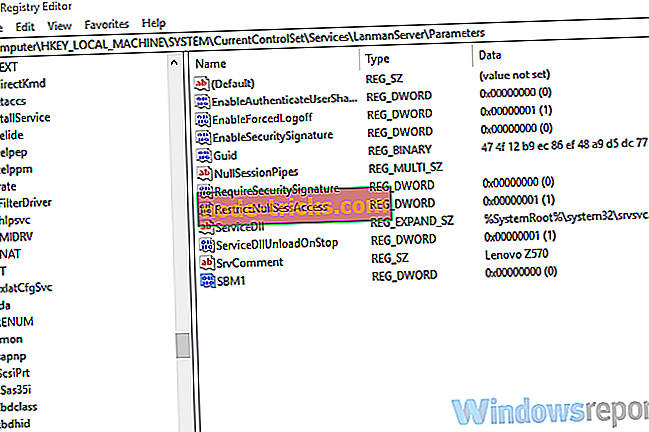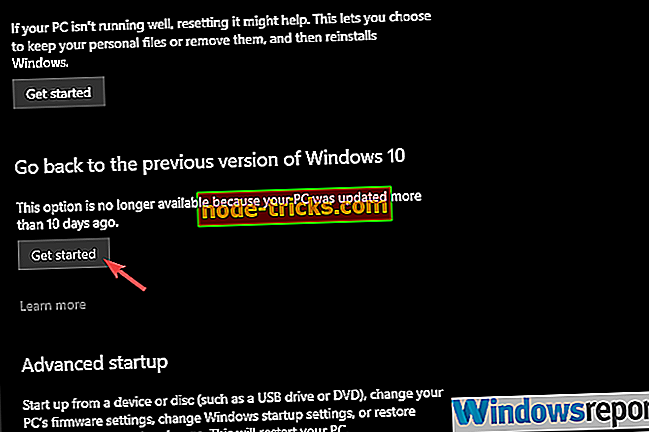To je, kako lahko odpravite težave z Windows 10 ODBC
ODBC je zelo uporaben za podprograme dostopa do aplikacij, zlasti za profesionalne uporabnike. In, navidezno, obstajajo številne težave za uporabnike operacijskega sistema Windows 10, ki so se preselili iz operacijskega sistema Windows 7 ali nadgradili svojo različico operacijskega sistema Windows 10 na najnovejšo različico.
Če ste eden izmed njih in imate določene težave z ODBC v sistemu Windows 10, preverite spodnje rešitve.
Kako popraviti težave z ODBC v sistemu Windows 10
- Odstrani SMBv1 in omogoči SMBv2 / SMBv3)
- Preverite požarni zid programa Windows in program Windows Defender
- Posodobite gonilnike
- Povrnitev prejšnje različice sistema Windows
1. rešitev - odstranite SMBv1 in omogočite SMBv2 / SMBv3)
Nekateri uporabniki so problem rešili tako, da so onemogočili SMBv1 in omogočili SMBv2 ali SMBv3. To lahko storite na različne načine, začenši z PowerShell ali Registry Editor. Slednji način je hitrejši in enostavnejši, vendar lahko negativno vpliva na vaš računalnik, če ga zlorabite. Preden sledite spodnjim korakom, naredite varnostno kopijo registra.
Izklopite SMBv1 in omogočite SMBv2 / SMBv3:
- V iskalno vrstico Windows vnesite regedit in odprite urejevalnik registra.
- Pomaknite se na ComputerHKEY_LOCAL_MACHINESYSTEMCurrentControlSetServicesLanmanServerParameters .
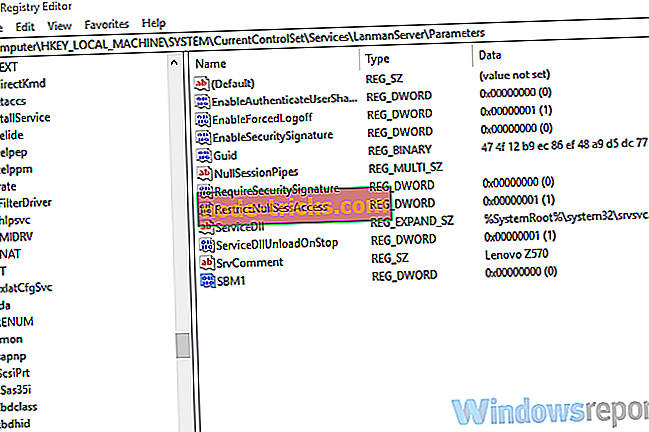
- Z desno tipko miške kliknite prazen prostor in ustvarite novo Dword, ga poimenujte SMB1 in nastavite vrednost na 0.
- Z desno miškino tipko kliknite prazen prostor in ustvarite novo Dword, ga poimenujte SMB2 in nastavite vrednost na 1.
- Zaprite urejevalnik registra in znova zaženite računalnik.
Naredite to na vsakem prizadetem računalniku in ga ne pozabite ponovno zagnati, da lahko uveljavite spremembe.
2. rešitev - preverite požarni zid programa Windows in Windows Defender
Nekaterim uporabnikom je težavo uspelo rešiti tako, da so na seznamu dovoljenj ali začasno onemogočili požarni zid Windows in omogočili program Windows Defender. To je dolgoročna rešitev, vendar je vredno poskusiti. Če že imate protivirusni program drugega proizvajalca, ga poskusite združiti z izvornim protivirusnim programom.
Po tem ponovno zaženite računalnik in poskusite znova dostopati do aplikacije ODBC.
3. rešitev - Posodobite gonilnike
V primeru, da uporabljate 32-bitni Office na 64-bitnem računalniku prek ODBC, boste potrebovali nekaj sprememb, da bi se izognili napakam gonilnika. Ali pa dostop do različice ODBC32 namesto standardne 64-bitne arhitekture x64.
Tukaj lahko najdete in ga zaženete:
- Pojdite na C: WindowssysWOW64odbcad32.exe in ga zaženite. To je 32-bitni skrbnik podatkovnega vira ODBC.
- Poskusite znova namestiti gonilnike.

- Ko uporabite gonilnike, znova zaženite računalnik.
4. rešitev - Povrnitev prejšnje različice sistema Windows
Kot so povedali mnogi prizadeti uporabniki, se je težava pojavila po posodobitvi operacijskega sistema Windows 10 na različico 1803. Enako je mogoče uporabiti za 1809. Namesto da bi čakal, da Microsoft obravnava vprašanja ODBC v njihovi trenutni izdaji, predlagamo, da se vrne nazaj na prejšnjo različico, kjer je bila storitev popolnoma funkcionalna.
Na prejšnjo različico operacijskega sistema Windows 10 sledi postopek:
- Odprite nastavitve .
- Izberite Posodobi in varnost .
- V levem podoknu izberite Obnovitev .
- Kliknite » Nazaj na prejšnjo različico sistema Windows 10 «.
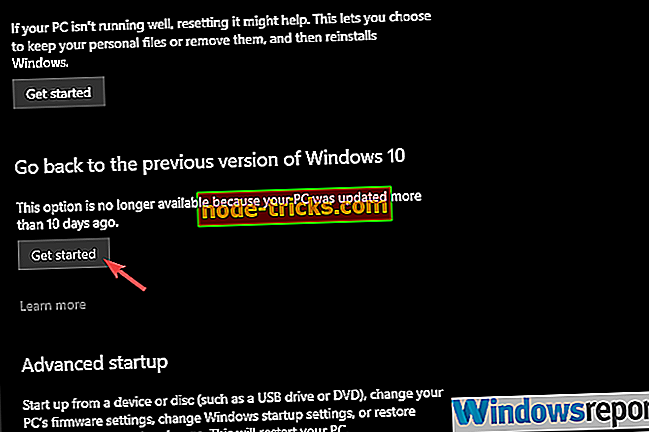
- Kliknite Začni in sledite navodilom.